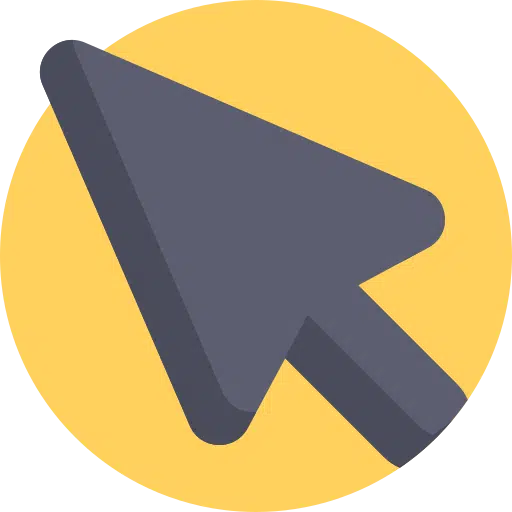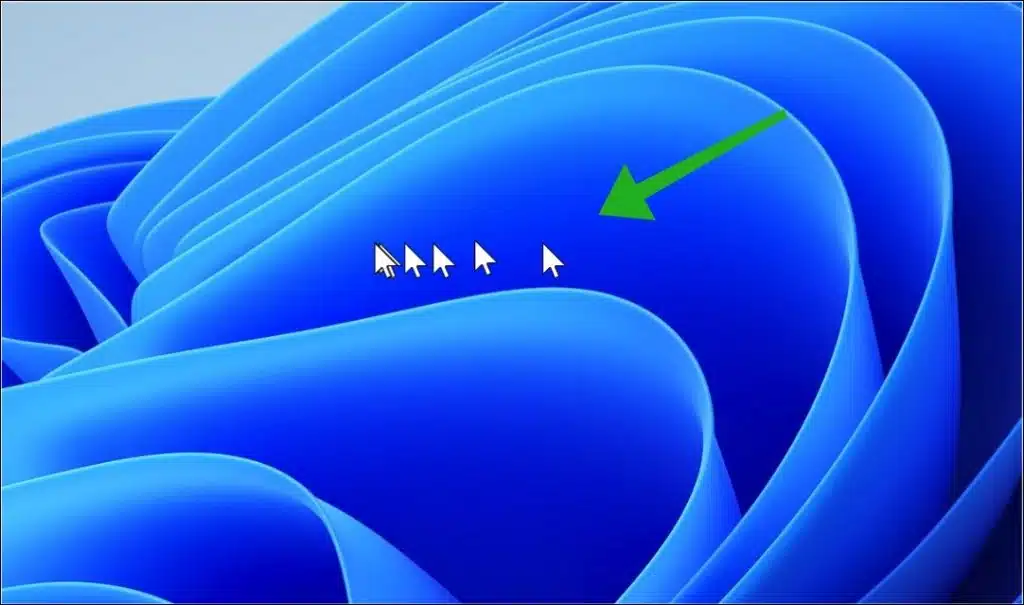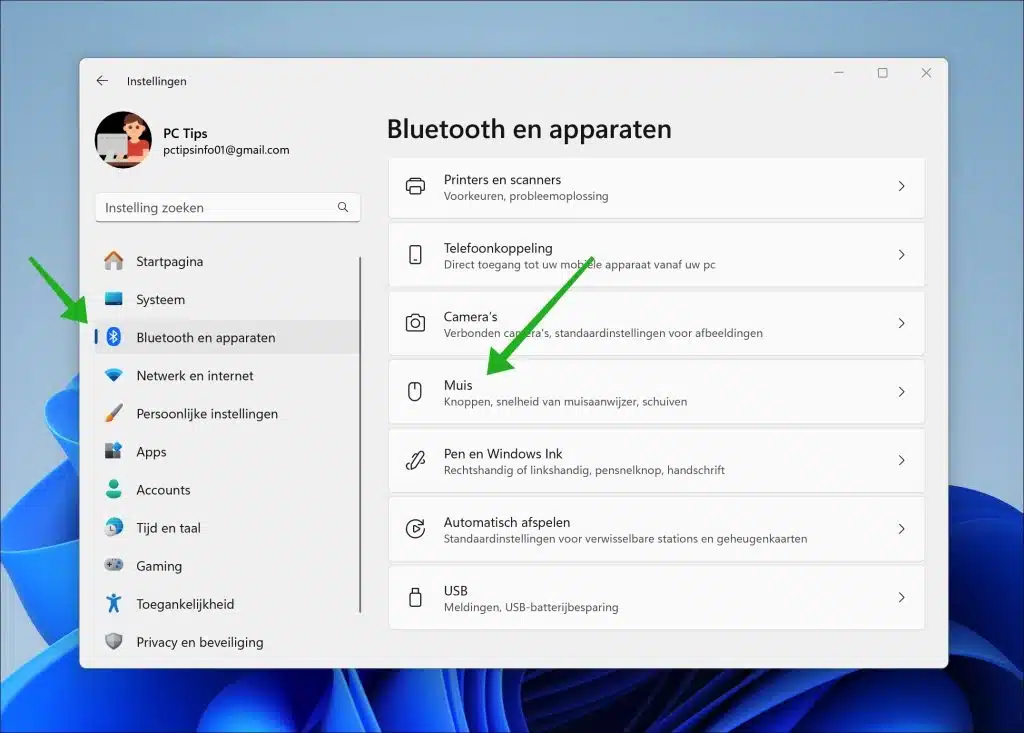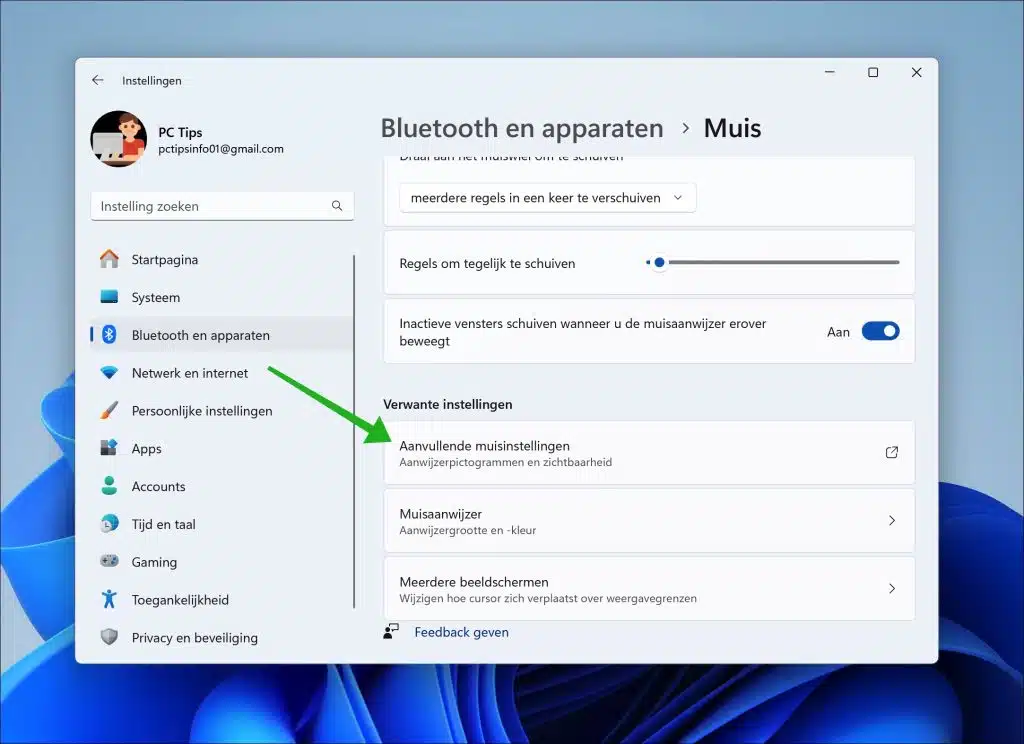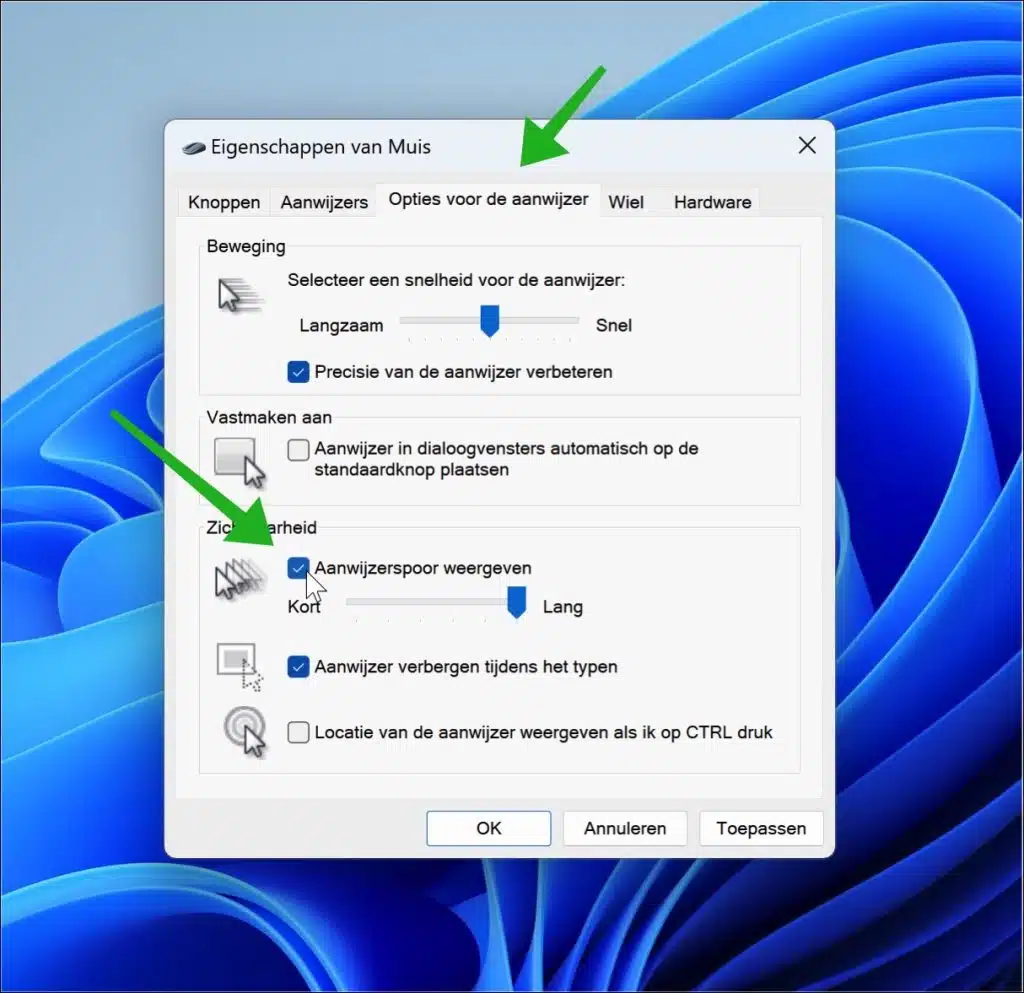Puede habilitar o deshabilitar el rastro del puntero del mouse en Windows 11. El rastro del puntero del mouse es una característica visual en Windows que deja un "rastro" o una serie de imágenes de sombras del puntero del mouse a medida que lo mueve. Esta función está diseñada para ayudarle a seguir el puntero del mouse más fácilmente en la pantalla, especialmente en pantallas grandes o en situaciones donde el puntero es difícil de ver en el fondo.
Cuando habilita el rastro del puntero, Windows crea una serie de copias débiles del puntero del mouse que rastrean el movimiento del puntero. Estas copias se desvanecen gradualmente a medida que se alejan de la posición real del puntero, lo que ayuda a llamar la atención sobre la ubicación actual del puntero sin obstruir la vista. A continuación puedes ver un ejemplo.
Esta función puede resultar especialmente útil para presentaciones o fines educativos, donde es importante que el público pueda seguir fácilmente los movimientos del puntero. También es útil para personas con discapacidad visual o que tienen dificultades para ver el puntero en pantallas de alta resolución o cuando utilizan varios monitores. Puede cambiar la longitud de la pista del puntero del mouse para que la pista del mouse se ajuste a la visibilidad deseada.
Habilite o deshabilite el seguimiento del puntero del mouse en Windows 11
Haga clic derecho en el botón Inicio. Luego haga clic en "Configuración" en el menú.
En la configuración, haga clic en "Bluetooth y dispositivos" y luego en "Ratón" para abrir la configuración del mouse.
En “Configuraciones relacionadas”, haga clic en “Configuraciones adicionales del mouse”.
En las propiedades del mouse, haga clic en la pestaña "Opciones de puntero". Luego habilite o deshabilite la opción "Mostrar rastro del puntero" en la configuración de "Visibilidad". Luego puede cambiar la longitud de la pista del mouse arrastrando la barra de corta a larga. Al mover el mouse podrá ver inmediatamente una vista previa de esta vista. Haga clic en "Aplicar" y "Aceptar" para confirmar.
Espero haberte informado con esto. ¡Gracias por leer!
Sigue leyendo